
El LG G2 es uno de los smartphones más potentes del momento. Para sacarle el máximo partido a sus casi infinitas posibilidades, y si eres el afortunado poseedor de un G2, te ofrecemos 10 trucos y consejos que pueden resultarte útiles.
Encender y apagar la pantalla con dos toques
Una funcionalidad muy interesante del LG G2 es la denominada ‘Knock Knock’, o lo que es lo mismo, poder apagar y encender la pantalla del terminal con solo tocarla dos veces seguidas. Para activar esta opción tendremos que marcar ‘Activar pantalla’ dentro del menú ‘Ajustes-general-movimiento’.
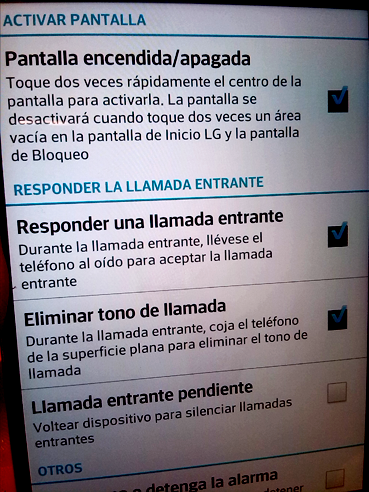
Mostrar todo el escritorio
En el LG G2 es muy fácil ocultar todos los iconos, accesos directos y widgets del escritorio del terminal, para que solo se vea la imagen de fondo. Bastará con hacer el gesto de ‘zoom out‘ en uno de los escritorios, así únicamente quedarán los indicadores de red, batería, hora, y los tres iconos de menú.
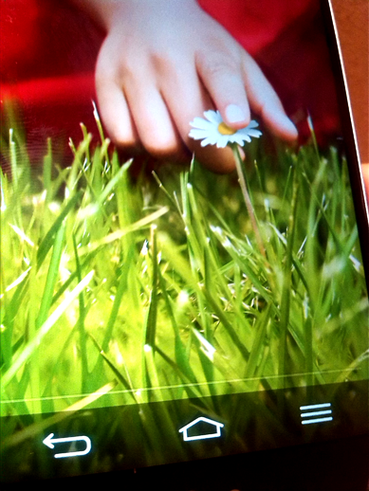
Acceso rápido a cámara
Para acceder a la aplicación de la cámara, bastará con tener la pantalla apagada y mantener pulsada la tecla trasera de la flecha hacia abajo durante unos 3 segundos. La misma acción pero con la tecla de la flecha hacia arriba abrirá una nueva nota en la aplicación de la casa QuickMemo.

Encendido de pantalla inteligente
El LG G2 puede detectar si estamos mirando la pantalla para mantenerla activa. También es capaz de detener la reproducción de vídeo automáticamente si la cámara frontal no detecta nuestra cara. Para activar estas opciones, muy útiles para ahorrar batería, tendremos que entrar en ‘Ajustes-pantalla-inteligente encendido’.
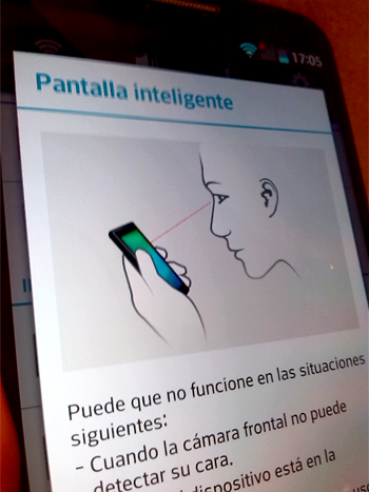
Modo rápido de eliminar o compartir imágenes
Una vez dentro de la galería, y mientras vemos las miniaturas, deslizaremos nuestros dedos haciendo pinza hasta que aparezcan en pantalla las opciones de arrastrar imagen para eliminar o compartir.

Ajustar tamaño de fotos para eliminar bandas negras
La cámara del LG G2 se puede configurar para eliminar las molestas bandas negras de las fotos realizadas con 13MP, con formato 4:3, dado que las pantallas actuales de los smartphones de gama alta ya suelen ser 16:9. Para ello, bastará con entrar en la opción ‘Ajustes’ dentro del software de la cámara y seleccionar el modo ‘W10M’ (Wide 10 Megapíxeles). Conseguiremos unas fotos estupendas y, en la visualización, la imagen ‘llenará’ la excepcional pantalla de nuestro querido G2.
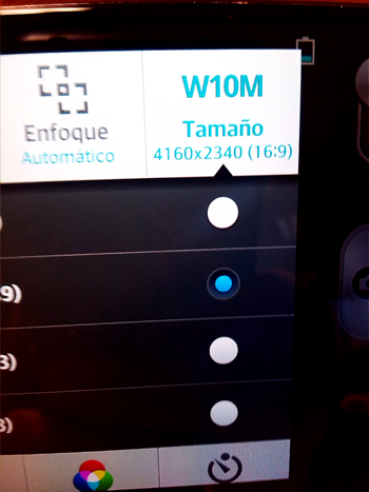
Capturar pantalla
La función de captura de pantalla es una de las más utilizadas por los usuarios de smartphones y tablets, junto a la de copiar y pegar texto. En el LG G2 podemos capturar lo que se muestre en la pantalla en cada momento de forma fácil y directa. Bastará con deslizar los dedos desde la parte inferior del terminal hacia arriba y pulsar en la opción QuickMemo. La pantalla capturada aparecerá en una nota que podremos guardar, retocar y compartir.
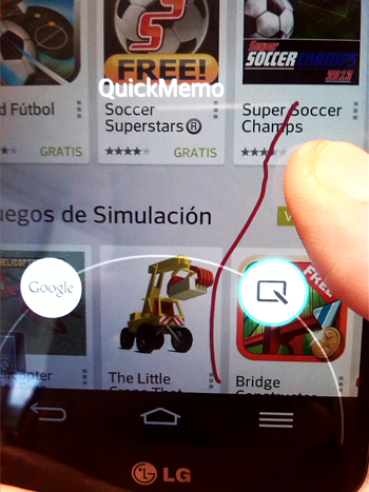
Cambiar tema en la app de SMS
Como ocurre con las mejores apps de mensajería instantánea, en el LG G2 también se puede ‘tunear’ la ventana de gestión de SMS para dotarla de un aspecto personalizado. Cambiar el fondo de nuestras conversaciones, y el estilo de las burbujas de los mensajes de texto por SMS es muy sencillo: entramos en la app de mensajes y accedemos a ‘Ajustes-tema de conversación’. Llegados a este punto elegimos uno de los fondos disponibles o seleccionamos una de nuestras imágenes como fondo. En lo relativo a los ‘globos’ de las conversaciones, podremos elegir entre los temas predefinidos por LG
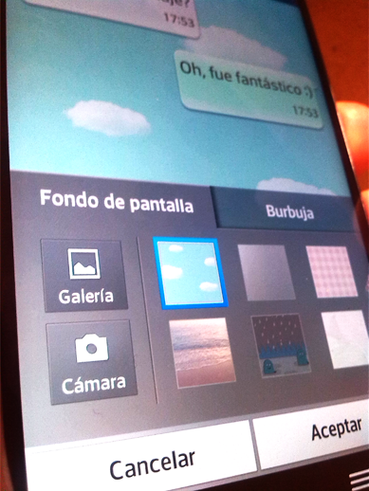
Acceder a la bandeja del portapapeles
El LG G2 incorpora una bandeja de portapapeles que almacena los últimos contenidos que hayamos copiado a través de la opción ‘Copiar enlace a la bandeja de Clips’. Para acceder a la bandeja del portapapeles múltiple, y así poder pegar cualquiera de los contenidos copiados, bastará con mantener la pulsación en un campo de texto vacio y marcar la opción ‘Últimas copias’.

Compartir contenidos por Wi-Fi
El LG G2 se puede convertir fácilmente en un improvisado disco duro Wi-Fi , al que se podrá acceder desde otros dispositivos conectados al mismo router. La opción de almacenamiento inalámbrico se activa desde el icono asociado en la barra de notificaciones.
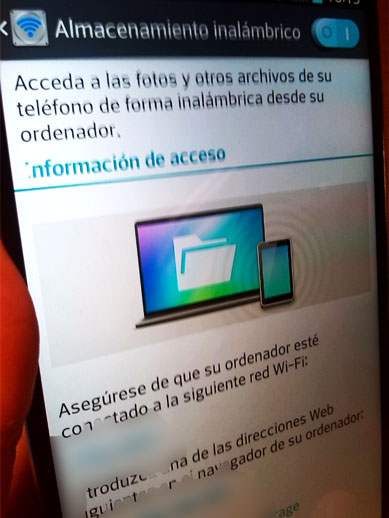
Vía: androidauthority
